PhotoShop+SketchUp制作做彩色平面图详细教程
[整理]PS绘制园林彩色总平面全过程.
![[整理]PS绘制园林彩色总平面全过程.](https://img.taocdn.com/s3/m/7d3067dd998fcc22bcd10d4c.png)
一. 在ps中打开文件!从cad中导入的是位图文件,但是一般情况下这只是一幅彩色稿。
无论是bmp还是tif文件,我一般习惯用转换格式的方式改变为黑白格式,这样转换可以保持精度,其他的转换方式多多少少都会有点损失。
:)1.先转换为gray模式。
2.在gray模式中调整对比度,调到最大。
3.再转换回RGB模式。
好了,一幅黑白稿出现。
二. 分离图线。
有些人可能喜欢不分。
我习惯分离图线层,因为这样好处有如下:1.所有的物体可以在图线下面来做?,一些没有必要做的物体可以少做或不做。
节省了很多时间。
2.物体之间的互相遮档可以产生一些独特的效果!3.图线可以遮挡一些物体因选取不准而产生的错位和模糊,使边缘看起来很整齐,使图看起来很美。
具体步骤是以colour range 选取方式选中白色,删除。
现在图线是单独的一层了。
把这层命名为图线!三. 分离成功。
为了观察方便可以在图线后增加一层填充为白色,当然也可直接填充绿色变草地层,白色的好处是画超级大平面图的时候会比较容易了解自己的进度从现在开始,我每个新增加的图层都会命名。
原因:1.个人习惯。
2. 可以有效防止产生大量无用的废层和无物体层(即空层)。
3. 方便别人,将来别人修改你的图能够很轻松地找到每个物体。
四. 种树。
现在开始栽树。
需要说明的是,通常我都习惯最后种树,因为树木通常是位图导入,大量的复制会占用机器的内存。
这幅图例外,先种树,是因为这张图既要表现建筑又要表现绿化和景观。
先种树可以定下整个图的整体颜色倾向,基调。
先种树,大小植物,再调他们的色彩倾向,你认为应该调什么色调完全凭个人的感觉啦。
这张图定的基调是偏黄绿色调的暖灰。
五. 接着做道路和铺装。
选取区域的时候可以用各种选择工具,不要拘泥于一种工具。
填色后调颜色,要和树木色彩协调。
注意道路的颜色一定不要用纯灰色的,尽量做成冷灰或暖灰,我这里做成偏黄绿色色调要协调七. 做主体建筑和山包。
建筑:主体建筑的色彩一很重要,调的时候一定要谨慎,不要和主体色彩有强烈的对比。
2016最新Ps快速制作景观彩色平面图教程

Ps快速制作景观彩色平面图教程2016-2-20 20:05|发布者: LYG|查看: 499|评论: 0 |来自: zoscape简介:Site Plan Rendering in Photoshop/ Ps快速制作景观彩色平面图教程1 前言我花了不少时间在游客中心设计的作品集制作上,景观建筑彩色平面图是本作品集的第一个页面,主要表达概念设计介绍。
因为建筑与景观的关系是设 ...Site Plan Rendering in Photoshop/ Ps快速制作景观彩色平面图教程1 前言我花了不少时间在游客中心设计的作品集制作上,景观建筑彩色平面图是本作品集的第一个页面,主要表达概念设计介绍。
因为建筑与景观的关系是设计的一个重要部分,我想把这部分在一开始的页面就着重表达,这意味着需要用基地纹理与颜色去撑起整个图面。
2 手绘线稿首先,我把手绘总平面图放入CAD中,缩放到合适比例,然后将等高线描一遍输出为PDF。
这样就可以把一个有比例的线稿图底导入PS中。
我需要一些纹理和树木,最简单的方法是直接在卫星地图上屏幕截图。
在短短的几分钟内,就可以收集很多树木与纹理,如图。
3 PS后期处理我首先将CAD导出的PDF线稿与游客中心屋顶平面的渲染图叠加在一起。
然后再叠加上场地的纹理。
卫星图像上有很多棕色和红色的岩石纹理,我通过调整色调和“着色”来把它们变绿。
然后把CAD线稿反向变为白色,与纹理底图形成强烈对比。
PS接下来处理道路。
然后是树,实际上我只花了很少时间把它们抠出来。
由于它们通常比地面深,把图层混合模式设置为“变暗”。
最后,我做了一些颜色校正和添加阴影渲染地形.这是最终的彩色平面图本文转载至zoscape,由FM设计整理发布,版权归原作者所有,如有异议请联系管理员。
photoshopcs4彩屏图制作步骤

photoshopcs4彩屏图制作步骤
彩平图制作教程
编者:杨进
photoshopcs4彩屏图制作步骤
1、制作墙体
打开作业中 的户型图psd 文件,给线框 所在的图层重 命名为 平面 线框
photoshopcs4彩屏图制作步骤
新建一个图层,命名为 墙体
photoshopcs4彩屏图制作步骤
修整细节,删 除木地板多余 部分
photoshopcs4彩屏图制作步骤
将木地板多余 部分删除
卧室一绘制完 成
photoshopcs4彩屏图制作步骤
7.同样方法绘制其他房间 photoshopcs4彩屏图制作步骤
8.绘制阳台
在阳台位置用形状 放置于 平面线框 工具绘制和玻璃窗 图层 下方,命名 同色的蓝色矩形 为阳台窗户
photoshopcs4彩屏图制作步骤
使用形状工具 (矩形,圆形 等),按照线 框绘制玻璃窗 部分
photoshopcs4彩屏图制作步骤
得到一个形状 根据需要复制多
图层
个 形状一 图层
photoshopcs4彩屏图制作步骤
使用移动工具, 将复制的形状移 动到其它有玻璃 窗的地方,并使 用 自由变换工具 (ctrl&# 如果阴影不够明
显可将阴影图层 复制几个
photoshopcs4彩屏图制作步骤
同样方法制作其他阴影
photoshopcs4彩屏图制作步骤
6、绘制房门
直接用形状工 具,选取接近 木质的颜色绘 制矩形,并在 图层样式里设 置描边为 2px
photoshopcs4彩屏图制作步骤
将 卧室一图层 组 放置到 平面 线框上面
photoshopcs4彩屏图制作步骤
用PS做CAD做彩色平面图
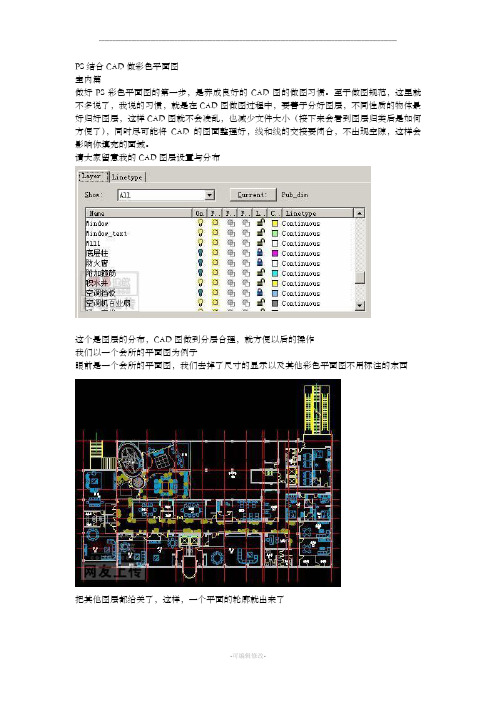
PS结合CAD做彩色平面图室内篇做好PS彩色平面图的第一步,是养成良好的CAD图的做图习惯。
至于做图规范,这里就不多说了,我说的习惯,就是在CAD图做图过程中,要善于分好图层,不同性质的物体最好归好图层,这样CAD图就不会凌乱,也减少文件大小(接下来会看到图层归类后是如何方便了),同时尽可能将CAD的图面整理好,线和线的交接要闭合,不出现空隙,这样会影响你填充的面域。
请大家留意我的CAD图层设置与分布这个是图层的分布,CAD图做到分层合理,就方便以后的操作我们以一个会所的平面图为例子眼前是一个会所的平面图,我们去掉了尺寸的显示以及其他彩色平面图不用标注的东西把其他图层都给关了,这样,一个平面的轮廓就出来了设定打印窗口的标记(如下图,红色虚线框是到时框选窗口的大小),利用图层开关功能将需要的分开几层进行虚拟打印,输出图象到PS中进行编辑。
具体的打印项目由实际情况决定。
在这个例子中,我们要输出的内容如下:1)墙体以及剪力墙、柱子、门窗2)家具和洁具3)地面铺装4)室内绿化层以及其他5)文字标注层切记,要在同一大小的窗口标记下虚拟打印输出一张家具的CAD图和一张没有家具的CAD图,在PS中打开。
利用拖拽功能将几个图层重叠在一个图里,产生了若干个图层,并将图层进行命名,方便以后的编辑。
在这里向大家介绍一个比较快捷的图象批处理方法。
打开了PS后,按ALT+F9 调出“动作”面板,以一张JPG的彩色线框图为例子,在动作面板里然后可以录制你的每一步操作。
对于彩色平面图来说,我们处理由CAD输出的图纸的流程比较简单,1)假如图象是TIFF索引颜色模式的图象,就在图象菜单里将图象模式转换成RGB颜色模式,2)去色处理3)自动对比度4)菜单——选择——颜色范围——点选白色部分删除5)保存图象为PSD格式文件然后按兰色方块,结束录制。
接下来就可以对CAD虚拟打印的图纸进行批量的重复处理,这样会大大节省我们重复操作的时间1)菜单——文件——自动——批处理选取你的已经转换的CAD图纸文件夹,然后下一步……之后的操作很简单,自己会摸索的了请大家留意我的彩色平面图的图层结构没有家具的图有家具的图具体上色步骤:先上铺装的颜色,选择要表现的区域进行填充。
彩色总平面图制作步骤

• • • • • •
4、填充地面铺装: (1)新建图层和选区; (2)打开纹理图,全选后ctrl+v (3)使用CTRL+SHIFT+V粘贴入指定区域 (4)CTRL+T (铺装太小时,也可先定义为图案,使用 油漆桶填充图案后再进行上边的操作)
• • • •
5、添加植物: (1)打开素材库,选中合适树形; (2)V工具移至本图 (3)复制树:ALT+移动(SHIFT为正交 复制)或使用连续变换第十二章 彩色平面图制作一、彩色平面图的制作流程
• 1、CAD图纸的输出: • (1)精简图纸:删除辅助线、文字、填充等 复杂图形,仅保留道路、分区、建筑轮廓等基 本线形。 • (2)建立矢量图虚拟打印机:在CAD的“打印 机管理器”选择“添加打印机”,选择“我的 电脑”>>PostScript Level 2,选择“打印到 文件”。 • (3)在CAD图中选择打印,设置打印机为 PostScript Level 2,样式为monochrome,设 置文件保存位置,以窗口方式确定打印区域, 图纸尺寸尽量设置大一些,如A2、A1。 • (4)设置保存位置,预览,打印。
• 6、合并相同类别图层:作图过程中注意 图层的命名,适时合并图层,避免图层 过多过乱。也可使用图层序列进行分类 整理。 • 7、制作树的阴影效果:双击图层,选择 投影,设置参数。 • 8、再次整理图层,精简合并。完成。
• 2、将输出的图形进行栅格化处理 • (1)使用PHOTOSHOP打开CAD输出的EPS 图纸,栅格化。参考“图像大小”设置 合适的分辨率。(尽量不超过100M) • (2)并在CAD图形下面添加新图层, ALT+DEL填充白色。
• 3、平面图底色填充: (填充草地) • (1)新建图层,命名草地; • (2)使用磨棒工具选择相应区域。(勾选 “连续”、“应用于所有图层”,不相连的图 层使选区相加的选择方法); • (3)建立新通道保存选区(可选); • (4)使用ALT+DEL或CTRL+DEL填充颜色。 • (5)增加底色质感:滤镜>>杂色>>添加杂色
Photoshop建筑与室内效果图后期制作第12章 彩色平面图制作

12.2.1 打印输出 EPS 文件
从 AutoCAD 导出图形文件至 Photoshop 中 的方法较多,可以打印输出 TIF、 BMP、 JPG等 格式的位图图像,也可以输出为 EPS 等格式的 矢量图形。
因为 EPS 是矢量图像格式,文件占 用空间小,而且它可以根据需要自由设 置最后出图的分辨率,以满足不同精度 的出图要求,故这里介绍输出为 EPS 格 式的方法。
彩色平面图绘制软件主要有 Photoshop 和 CorelDRAW,这两个软件分别是位图处 理和矢量图形处理的“王者”,在各自领域 应用极其广泛。
彩色平面图制作流程如下。 (1)整理 CAD 图纸内的线。除了最终文 件中需要的线,其他的线和图形都要删 除。 (2)使用已经定义的 CAD 绘图仪类型将 CAD 图纸输出为 EPS 文件。
第12章 彩色平面图制作
12.1
彩色平立面图制作概述
12.2
从 AutoCAD 中输出 EPS 文件
12.3
室内框架的制作
12.4
地面的制作
12.5
室内模块的制作和调用
12.6
最终效果处理
本章将主要介绍彩色平面图和彩色 立面图的制作技术,通过本章实例的学 习,读者可以掌握各类平面图和立面图 的制作技巧。 学习目标 掌握平面图制作技巧 掌握立面图制作技巧
(7)单击“保存”按钮,即开始打印输出, 并出现如图 12-10 所示的打印进度对话框。 墙体图形打印输出完成。
2.打印输出家具图形
(1)关闭“墙体”“窗”“门”等图层,重新 打开“家具”“绿化景观”“灶台”图层,显 示图形如图 12-11 所示。 (2)按 Ctrl+P 组合键,再次打开“打印”对话 框,保持原来参数不变,单击“确定”按钮开 始打印,打印文件保存为“平面布置图-家具 .eps”文件,如图 12-12 所示。
PhotoShop+SketchUp制作做彩色平面图详细教程
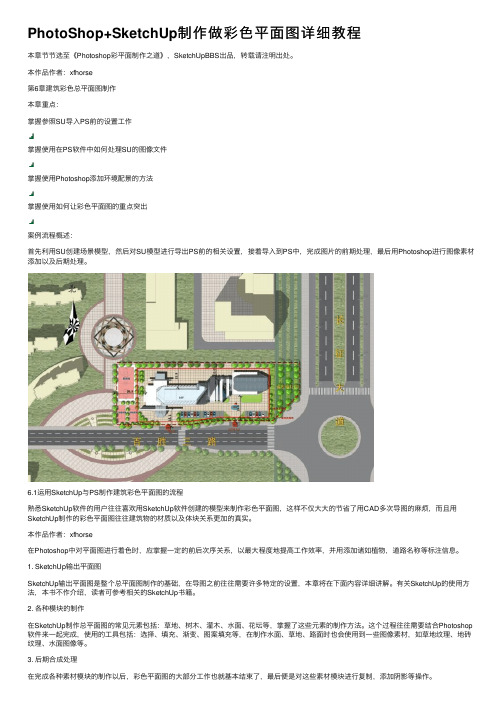
PhotoShop+SketchUp制作做彩⾊平⾯图详细教程本章节节选⾄《Photoshop彩平⾯制作之道》,SketchUpBBS出品,转载请注明出处。
本作品作者:xfhorse第6章建筑彩⾊总平⾯图制作本章重点:掌握参照SU导⼊PS前的设置⼯作掌握使⽤在PS软件中如何处理SU的图像⽂件掌握使⽤Photoshop添加环境配景的⽅法掌握使⽤如何让彩⾊平⾯图的重点突出案例流程概述:⾸先利⽤SU创建场景模型,然后对SU模型进⾏导出PS前的相关设置,接着导⼊到PS中,完成图⽚的前期处理,最后⽤Photoshop进⾏图像素材添加以及后期处理。
6.1运⽤SketchUp与PS制作建筑彩⾊平⾯图的流程熟悉SketchUp软件的⽤户往往喜欢⽤SketchUp软件创建的模型来制作彩⾊平⾯图,这样不仅⼤⼤的节省了⽤CAD多次导图的⿇烦,⽽且⽤SketchUp制作的彩⾊平⾯图往往建筑物的材质以及体块关系更加的真实。
本作品作者:xfhorse在Photoshop中对平⾯图进⾏着⾊时,应掌握⼀定的前后次序关系,以最⼤程度地提⾼⼯作效率,并⽤添加诸如植物,道路名称等标注信息。
1. SketchUp输出平⾯图SketchUp输出平⾯图是整个总平⾯图制作的基础,在导图之前往往需要许多特定的设置,本章将在下⾯内容详细讲解。
有关SketchUp的使⽤⽅法,本书不作介绍,读者可参考相关的SketchUp书籍。
2. 各种模块的制作在SketchUp制作总平⾯图的常见元素包括:草地、树⽊、灌⽊、⽔⾯、花坛等,掌握了这些元素的制作⽅法。
这个过程往往需要结合Photoshop 软件来⼀起完成,使⽤的⼯具包括:选择、填充、渐变、图案填充等,在制作⽔⾯、草地、路⾯时也会使⽤到⼀些图像素材,如草地纹理、地砖纹理、⽔⾯图像等。
3. 后期合成处理在完成各种素材模块的制作以后,彩⾊平⾯图的⼤部分⼯作也就基本结束了,最后便是对这些素材模块进⾏复制,添加阴影等操作。
彩色总平面图制作(完美版)

[设计心得]彩色总平面制作扫盲总平填色(一)——制作概述总平填色的制作需要使用的软件主要是AutoCAD和PhotoShop这两个软件。
AutoCAD主要的作用是:前期对图纸整理并通过虚拟打印来打印输出TIFF格式文件,后期整个制作流程中对图纸的观察。
PhotoShop 主要的作用是:对AutoCAD输出的TIFF格式文件进行色彩的填充、材质的赋予、光影的分布、环境的美化等一系列的操作。
其中图01是AutoCAD格式的规划图,图02是经过PhotoShop处理后的总平填色图。
总平填色的制作流程:一、图纸的整理。
通常图纸的整理是将图纸整理分为整体框架层和文字说明层两层,遇到较为复杂的图纸我们可以根据需要把图层划分的更加细致,如建筑层、停车位层、铺装层、水系层等。
(使用软件:AutoCAD)二、图纸的打印与输出。
我们常用的输出格式是TIFF不压缩格式,但AutoCAD中默认的打印输出设置中没有TIFF不压缩格式,需要我们另行添加。
(使用软件:AutoCAD)三、整体大环境的处理。
在这个环节中我们主要是将AutoCAD输出的整体框架层和文字说明层合并到一个画布里,要把规划内部和外部的绿地划分开,主干道和小区内部道路划分开,以及对水系的基本色彩填充。
(使用软件:PhotoShop)四、建筑的处理。
在这个环节中我们要将建筑的部分制作出来,包括主体建筑部分的制作、女儿墙的制作、光影关系的处理、坡屋顶的处理、玻璃顶的处理等。
在有的规划中需要对已有建筑和拟建进行区分,对住宅和公建、商业进行区分。
(使用软件:PhotoShop)五、水系的处理。
在这个环节中我们要将水系的光感、色感、质感处理到位,有些规划中小区中央景观组团中还有喷泉和瀑布的制作。
(使用软件:PhotoShop)六、铺装的添加。
在这个环节中我们要将规划中的硬质铺装根据AutoCAD中规划的变化来分别添加。
(使用软件:PhotoShop)七、绿化的处理。
ps做cad平面彩图教程

ps做cad平面彩图教程随着科技的发展和CAD技术的不断成熟,现在越来越多的人开始使用CAD软件进行平面彩图的设计。
然而对于初学者来说,CAD平面彩图的绘制可能会比较困难。
因此,本文将为大家提供一个简单的CAD平面彩图教程,希望对大家有所帮助。
首先,在绘制CAD平面彩图之前,我们需要明确绘图的目的和要求。
然后,选择合适的CAD软件进行操作。
市面上有很多种CAD软件可供选择,比如AutoCAD、SketchUp等。
根据自己的实际需求和操作习惯,选择一个合适的软件进行学习和使用。
其次,开始绘制CAD平面彩图前,需要先进行一些基本设置。
比如选择绘图的单位和比例,设置图层,确定绘图的范围等。
这些设置可以根据实际情况进行调整。
接下来,我们可以开始进行CAD平面彩图的绘制了。
首先,我们可以先绘制主要的线条和轮廓,这些线条可以用来表示建筑物、家具等物体的位置和形状。
可以使用直线工具、曲线工具等来完成这些绘制工作。
然后,我们可以进行颜色和材质的添加。
在CAD软件中,可以通过给线条和面片添加颜色和材质来模拟真实的效果。
比如,我们可以给墙壁上色,给地面添加地板的纹理等。
这些操作可以使得平面彩图更加真实和立体。
最后,我们需要进行一些详细的修饰和调整。
比如,对于房间内的家具和装饰品,可以选择合适的模型并进行调整和摆放。
同时,还可以对光线的方向、强度进行调整,使得平面彩图更加真实和细致。
绘制CAD平面彩图需要一定的技巧和经验,需要多加练习和实践才能掌握。
同时,也可以参考一些相关的教程和示范视频,以及向有经验的人请教和交流。
通过不断学习和实践,相信大家都能够掌握CAD平面彩图的绘制技巧,创作出令人满意的作品。
综上所述,本文简单介绍了CAD平面彩图的绘制过程和注意事项。
希望这个教程对大家有所启发和帮助,能够引导大家更好地运用CAD软件进行平面彩图的设计。
让我们一起努力,提升自己的绘图技能,创造出更美丽和精彩的作品!。
做彩色平面图的方法

PS 结合CAD 做彩色平面图PS 结合CAD 做彩色平面图室内篇做好PS 彩色平面图的第一步,是养成良好的CAD 图的做图习惯。
至于做图 规范,这里就不多说了,我说的习惯,就是在CAD 图做图过程中,要善于分好图 层,不同性质的物体最好归好图层,这样CAD 图就不会凌乱,也减少文件大小(接 下來会看到图层归类后是如何方便了),同时尽可能将CAD 的图面整理好,线和 线的交接要闭合,不出现空隙,这样会影响你填充的面域。
请大家留意我的CAD 图层设置与分布N Linetype IShow: | All这个是图层的分布,CAD 图做到分层合理,就方便以后的操作 我们以一个会所的平面图为例子眼前是一个会所的平面图,我们去掉了尺寸的显示以及其他彩色平面图不用 标注的东西Current :Pub dim Name On F ・・ F. . F ・・ L.. C. . LinetypeWindow tfindow_text mi底层拄 彷火窗 附加箍筋 积水井 空调拦板 至调机百业扇 —・•、殆殆殆巧殆殆殆殆色一□ Continuous □ Continuous □ Continuous ■ Continuous □ Continuous □ Continuous □ Continuous □ Continuous ■ Continuous把其他图层都给关了,这样,一个平面的轮廓就出來了设定打印窗口的标记(如下图,红色虚线框是到时框选窗口的大小),利用图层开关功能将需要的分开几层进行虚拟打印,输出图象到PS中进行编辑。
具体的打印项目由实际情况决定。
在这个例子中,我们要输出的内容如下:1)墙体以及剪力墙、柱子、门窗2)家具和洁具3)地面铺装4)室内绿化层以及其他5)文字标注层切记,要在同一大小的窗口标记下虚拟打印输出一张家具的CAD图和一张没有家具的CAD图,在PS中打开。
利用拖拽功能将几个图层重叠在一个图里,产生了若干个图层,并将图层进行命名,方便以后的编辑。
如何使用PS制作彩色平面图共42页文档

56、书不仅是生活,而且是现在、过 去和未 来文化 生活的 源泉。 ——库 法耶夫 57、生命不可能有两次,但许多人连一 次也不 善于度 过。— —吕凯 特 58、问渠哪得清如许,为有源头活水来 。—— 朱熹 59、我的努力求学没有得到别的好处, 只不过 是愈来 愈发觉 自己的 无知。 ——笛 卡儿
33、如果惧怕前面跌宕的山岩,生命 就永远 只能是 死水一 潭。 34、当你眼泪忍不住要流出来的时候 ,睁大 眼睛, 千万心会 在你泪 水落下 的那一 刻变得 清澈明 晰。盐 。注定 要融化 的,也 许是用 眼泪的 方式。
35、不要以为自己成功一次就可以了 ,也不 要以为 过去的 光荣可 以被永 远肯定 。
拉
60、生活的道路一旦选定,就要勇敢地 走到底 ,决不 回头。 ——左
如何使用PS制作彩色平面图
31、别人笑我太疯癫,我笑他人看不 穿。(名 言网) 32、我不想听失意者的哭泣,抱怨者 的牢骚 ,这是 羊群中 的瘟疫 ,我不 能被它 传染。 我要尽 量避免 绝望, 辛勤耕 耘,忍 受苦楚 。我一 试再试 ,争取 每天的 成功, 避免以 失败收 常在别 人停滞 不前时 ,我继 续拼搏 。
su+ps秒出高大上彩色总平

su+ps秒出高大上彩色总平一张高大上的总平面图总会给设计带来意想不到的结果,我们何不花点时间来学习一下呢?With this tutorial, I wanted to show the workflow that I use to develop a clean looking architectural site plan. This tutorial, like many of my tutorials, doesn’t use a rendering engine, only Sketchup image exports and Photoshop. Although I don’t use a rendering engine, a rendered roof plan of a building could easily replace the Sketchup images used in this explanation.今天我们来制作一张清晰的建筑场地图。
在这个教程里,我没有使用任何渲染软件,只有sketchup模型的导出图和ps。
不过屋顶平面也可以直接用渲染导出的。
1) Start with an aerial image of the site at as high of a resolution as you can get it. I prefer to use aerial satellite images for site plans because it adds detail and texture that is hard to get with a 3d model.首先,用一张尽可能高分辨率的鸟瞰场地图。
我偏爱卫星航拍的场地图因为相较于三维模型,卫星图能提供更多细节和材质。
2) Once the site plan is opened in Photoshop, go to “Image>Adjustments>Desaturate”.用ps打开这张场地图,选择图像里的调整,去色选项3) I have topography line work but I want to remove the white background and I also want the line work to be white, not black. To do this, first invert the topography image. Go to “Image>Adjustments>Invert”.此时需要擦出已有等高线图片的白色底,同时等高线也需要由黑线调成白线。
彩平制作与色彩搭配

2 3
彩平案例
1
彩平制作
1
彩平制作步骤
1、打开一个平面方案,最好能准备一张地面铺装图;
1
彩平制作步骤
3、关闭部分图层,只保留原始墙体等部分图层;
2、养成良好的绘 图习惯,方便你 也方便其他同事。 制作平面图必须 分图层。
1
彩平制作步骤
4、也可以复制出若干图纸,删除其他多余模型后单独导出。
1
1
彩平制作步骤
10、将地面铺装图层拖入拖入,图层的边框必须 对齐(可按Shift拖入直接对其)。
12、拉出参考线,在前台瓷砖区域,然后使用钢笔 工具,点取并封闭。选取该红色区域。将瓷砖贴图 拖入工作区内。
1
彩平制作步骤
13、使用选择工具,反选删除框选以外的多余图面。瓷砖可进行等比例缩放,后面的木地板及地毯等贴图可 以多张拼合为一个贴图。
1
彩平制作步骤
7、将墙体图层复制一个,同时建立图层1底板图层。 同时选择所有的图案,填充颜色RGB 43 43 43
8、在图层1上填充RGB 150 150 150 的颜色
1
彩平制作步骤
9、合并链接图层,我们将合并后的图层命名为墙体。同时使用魔棒工具,将墙体以外不使用的颜色删除,就 留下来了着色的墙体图层及深色的构造墙体。墙体图层需要添加投影效果。
3
彩平案例
3
彩平案例
3
彩平案例
3
彩平案例
3
彩平案例
3
彩平案例
3
彩平案例
3
彩平案例
THANKS
彩平制作步骤4将墙体图框内的图形使用虚拟打印机将文件打印成eps文件戒者pdf文5其他图层按照同样的方式制作地面铺装图家具图彩平制作步骤6使用photoshop打开eps格式文件首先打开墙体图层
- 1、下载文档前请自行甄别文档内容的完整性,平台不提供额外的编辑、内容补充、找答案等附加服务。
- 2、"仅部分预览"的文档,不可在线预览部分如存在完整性等问题,可反馈申请退款(可完整预览的文档不适用该条件!)。
- 3、如文档侵犯您的权益,请联系客服反馈,我们会尽快为您处理(人工客服工作时间:9:00-18:30)。
本章节节选至《Photoshop彩平面制作之道》,SketchUpBBS出品,转载请注明出处。
本作品作者:xfhorse第6章建筑彩色总平面图制作本章重点:掌握参照SU导入PS前的设置工作掌握使用在PS软件中如何处理SU的图像文件掌握使用Photoshop添加环境配景的方法掌握使用如何让彩色平面图的重点突出案例流程概述:首先利用SU创建场景模型,然后对SU模型进行导出PS前的相关设置,接着导入到PS中,完成图片的前期处理,最后用Photoshop进行图像素材添加以及后期处理。
6.1运用SketchUp与PS制作建筑彩色平面图的流程熟悉SketchUp软件的用户往往喜欢用SketchUp软件创建的模型来制作彩色平面图,这样不仅大大的节省了用CAD多次导图的麻烦,而且用SketchUp制作的彩色平面图往往建筑物的材质以及体块关系更加的真实。
运用SketchUp与PS软件结合制作彩色总平面图主要分为三个阶段,包括SketchUp模型输出平面图。
本作品作者:xfhorse在Photoshop中对平面图进行着色时,应掌握一定的前后次序关系,以最大程度地提高工作效率,并用添加诸如植物,道路名称等标注信息。
1. SketchUp输出平面图SketchUp输出平面图是整个总平面图制作的基础,在导图之前往往需要许多特定的设置,本章将在下面内容详细讲解。
有关SketchUp的使用方法,本书不作介绍,读者可参考相关的SketchUp书籍。
2. 各种模块的制作在SketchUp制作总平面图的常见元素包括:草地、树木、灌木、水面、花坛等,掌握了这些元素的制作方法。
这个过程往往需要结合Photoshop软件来一起完成,使用的工具包括:选择、填充、渐变、图案填充等,在制作水面、草地、路面时也会使用到一些图像素材,如草地纹理、地砖纹理、水面图像等。
3. 后期合成处理在完成各种素材模块的制作以后,彩色平面图的大部分工作也就基本结束了,最后便是对这些素材模块进行复制,添加阴影等操作。
6.2 SketchUp输出平面图1.首先用鼠标左键双击SU2013软件图标,打开SU软件,如图所示。
本章节节选至《Photoshop彩平面制作之道》,SketchUpBBS出品,转载请注明出处。
本作品作者:xfhorse本作品作者:xfhorse2.单击“文件”→“打开”命令,打开配套光盘中的场景文件,如图所示3.将SU模型场景中的树木,路灯,汽车以及人物等配景删除,这些配景需要在PS软件中进行添加,如图所示。
本作品作者:xfhorse4.接着点击“俯视图”按钮,将模型调整为俯视图模式,如图所示。
5.执行“镜头”→“透视图”,将透视图选项取消勾选,如图所示。
本章节节选至《Photoshop彩平面制作之道》,SketchUpBBS出品,转载请注明出处。
本作品作者:xfhorse本作品作者:xfhorse6.完成上面操作以后,视图会变成轴测图,如图所示。
7.用鼠标中键调整视口的大小,如图所示。
本作品作者:xfhorse8.执行“窗口”→“使用层颜色材料”,打开“使用层颜色材料”编辑器,如图所示。
9.使用“样本颜料工具”吸取场景中周边体块的材料,如图所示。
本章节节选至《Photoshop彩平面制作之道》,SketchUpBBS出品,转载请注明出处。
本作品作者:xfhorse本作品作者:xfhorse10.将周边建筑的透明材质,调整为黄色材质,如图所示。
11.执行“窗口”→“场景”,将场景编辑打开,如图所示。
本作品作者:xfhorse12.单击“场景”编辑器中的“添加”按钮,将场景保留下来,如图所示。
13.在“场景”编辑器中将“名称”修改为“总平面规划图”,如图所示。
14.完成这些设置以后,就可以将模型分层次导出图像了,本案例笔者分成3个部分导图,包括周边建筑、总体平面以及建筑单体。
首先导出的是总体平面,我们将建筑单体以及周边建筑体块隐藏掉,如图所示。
本章节节选至《Photoshop彩平面制作之道》,SketchUpBBS出品,转载请注明出处。
本作品作者:xfhorse本作品作者:xfhorse15.执行“文件”→“导出”→“二维图形”,在弹出的“导出二维图形”对话框中将文件名修改为“001”,输出类型修改为“JPG”格式,如图所示。
16.在“导出二维图形”对话框中点击“选项”按钮,在弹出的“导出JPG选项”对话框中将图像大小“宽度”设置为“4000”,“高度”设置为“2534”,“正在渲染”中勾选“消除锯齿”选项,“JPEG压缩”中将滑块移动到“更好的质量”,点击“好”按钮,最后点击“导出”按钮,完成总体平面的导出。
如图所示。
本作品作者:xfhorse16.完成总平面的导出以后,接着就要对单体建筑进行导出了。
将总体平面模型以及周边体块隐藏掉,如图所示。
17.执行“窗口”→“阴影”命令,在弹出的“阴影设置”对话框中,调整阴影的时间,如图所示。
本章节节选至《Photoshop彩平面制作之道》,SketchUpBBS出品,转载请注明出处。
本作品作者:xfhorse本作品作者:xfhorse18.接着点击“”显示/隐藏按钮,观察单体建筑的阴影效果,如图所示。
19.执行“文件”→“导出”→“二维图形”,在弹出的“导出二维图形”对话框中将文件名修改为“002”,输出类型修改为“JPG”格式,如图所示。
本章节节选至《Photoshop彩平面制作之道》,SketchUpBBS出品,转载请注明出处。
本作品作者:xfhorse本作品作者:xfhorse16.在“导出二维图形”对话框中点击“选项”按钮,在弹出的“导出JPG选项”对话框中将图像大小“宽度”设置为“4000”,“高度”设置为“2534”,“正在渲染”中勾选“消除锯齿”选项,“JPEG压缩”中将滑块移动到“更好的质量”,点击“好”按钮,最后点击“导出”按钮,完成总体平面的导出。
如图所示。
17.相似的方法,将周边建筑也到处JPG图片并命名为“003”,如图所示。
本章节节选至《Photoshop彩平面制作之道》,SketchUpBBS出品,转载请注明出处。
本作品作者:xfhorse本作品作者:xfhorse6.3 在PS中对导出图片进行处理1.用鼠标双击PS软件的图标,启动PS软件,如图所示。
2.接着执行“文件”→“打开”命令,将导出的3张图片在PS软件中打开,如图所示。
本章节节选至《Photoshop彩平面制作之道》,SketchUpBBS出品,转载请注明出处。
本作品作者:xfhorse3.同时按住AL与SH键将图片002与图片003移动到图片001上,如图所示。
4.双击背景图层后面的“小锁”按钮,在弹出的“新建图层”对话框中,点击“确定”按钮,将背景图层解锁,如图所示。
本作品作者:xfhorse5.接着将3个图层按图层内容分别命名为“总体平面”,“单体建筑”,“周边建筑”方便后面的图层管理,如图所示。
6.点击“魔棒”工具,将“周边建筑”与“单体建筑”图层中的白色底色删除掉,如图所示本章节节选至《Photoshop彩平面制作之道》,SketchUpBBS出品,转载请注明出处。
本作品作者:xfhorse本作品作者:xfhorse7.用“模棒”工具将“单体建筑”层中的建筑阴影选取出来,并按住AL+CT+SH+J键新建一个图层,该图层命名为“单体建筑阴影”,并将原来“单体建筑”的阴影删除掉,如图所示。
8.将新建的“单体建筑阴影”图层的透明度调整为“40%”,如图所示本章节节选至《Photoshop彩平面制作之道》,SketchUpBBS出品,转载请注明出处。
本作品作者:xfhorse本作品作者:xfhorse9.相似的方法,将“周边建筑”图层中的建筑的阴影也按上面的方法处理,如图所示。
6.4 在PS中添加素材及效果调整1.下面就按顺序将CAD图中的规划范围线,相关标注等信息导入到PS中,相关的CAD导入到PS软件中的方法在前面的章节中都有详细的讲解,这里就不在累述了,首先将规划范围线导入到PS中,并用CT+T命本作品作者:xfhorse2.相似的方法将CAD图纸中的相关标注信息都导入到PS软件中,如图所示。
3.在素材平面中,选取树木的样式,并将其添加到平面中,用CT+AL键将树木进行复制,如图所示。
本章节节选至《Photoshop彩平面制作之道》,SketchUpBBS出品,转载请注明出处。
本作品作者:xfhorse本作品作者:xfhorse4.相似的方法在素材中选择汽车的素材,将其添加到平面中,并用CT+AL键将汽车进行复制,如图所示。
5.完成素材添加以后,就要对彩色平面图的整体效果进行调整了,我们可以从整体效果看出整个图面的重点不突出,这个时候就要通过效果图层来增强我们图面的重点了。
这张图重点表现的是规划范围线内的内容,所以这个图面要将焦点放在这里。
用“套索工具”勾选出范围线的位置,并点击鼠标右击选择“选择反向”,如图所示。
本作品作者:xfhorse6.单击“创建新的填充或调整图层”按钮,并选择“色相/饱和度”选项,如图所示。
7.在弹出的“属性”对话框中奖“饱和度”调整为“-50”,“明度”调整为“20”,如图所示。
本章节节选至《Photoshop彩平面制作之道》,SketchUpBBS出品,转载请注明出处。
本作品作者:xfhorse本作品作者:xfhorse8.这时我们在来看整个图面,是不是整个图面的重点更加突出了呢?如图所示。
9.接着我们需要对整个图面的构图进行调整。
常规的方法是用PS里的“裁减”工具进行调整,但是在我们做彩色平面图的时候往往不能用这种方法,因为如果用此种方法一旦图面进行裁剪后,以后再次修改此图的时候往往很难与导出的图片进行拟合,所以在制作彩色平面的时候需要用黑色的取景框来进行图面的构图。
首先我们需要新建一个图层,如图所示。
本作品作者:xfhorse10.接着用“矩形选框工具”,选择需要取景的构图,如图所示。
11.完成矩形选框选择以后,单击鼠标右键选择“选择反向”,如图所示。
本章节节选至《Photoshop彩平面制作之道》,SketchUpBBS出品,转载请注明出处。
本作品作者:xfhorse本作品作者:xfhorse12.最后为其填充一个黑色,如图所示。
这样就完成了彩色平面图的取景。
6.5 图像的保存与导出1.完成了上面的工作以后,就要对图像进行保存,执行“文件”→“存储”,如图所示。
本作品作者:xfhorse2.在弹出的“存储为”对话框中将“文件名”修改为“总平面图”,“格式”修改为“PS”格式。
最后点击“保存”按钮,完成对图像的保存,如图所示。
3.完成文件保存以后,就要对图像进行输出了。
执行“文件”→“存储为”,如图所示。
本作品作者:xfhorse4.在弹出的“存储为”对话框中将“文件名”修改为“总平面图”,“格式”修改为“JPEG”格式,点击“保存”按钮,在弹出的“JPEG选项”对话框中将“图像选项”品质设置为“12”,如图所示。
